User agent - це рядок коду, яка повідомляє веб-сайтам, який тип браузера і операційну систему ви використовуєте. Ця інформація допомагає веб-серверів передавати вміст, сумісний з вашим браузером.
Ви можете змінити user agent Firefox, щоб обдурити застарілі сайти, змусивши їх думати, що ви використовуєте іншу версію браузера. Веб-розробники можуть робити це, щоб перевірити, як їх веб-сайти будуть відображатися в різних версіях браузера. Іноді, доповнення та інші програми можуть змінити user agent без вашого відома. У будь-якому випадку, важливо переключити його назад на user agent за замовчуванням. щоб більшість веб-сайтів відображалося правильно.
Щоб скинути ваш user agent:
- Може з'явитися сторінка попередження about: config "Будьте обережні, а то втратите гарантії!". Клацніть по Я обіцяю, що буду обережний! Я приймаю на себе ризик. щоб перейти на сторінку about: config.
- general.useragent.extra.firefox
- general.useragent.extra.productName - де productName може бути ім'ям деякого стороннього програмного забезпечення (наприклад, microsoftdotnet).
- general.useragent.locale
- general.useragent.override
- general.useragent.security
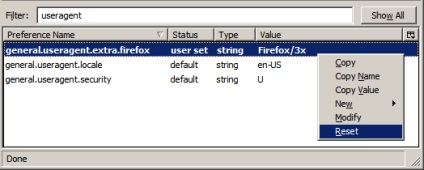
- Клацніть по кнопці Бібліотека. потім клацніть Журнал і виберіть Видалити історію ....
- У випадаючому списку Видалити виберіть Все.
- Клацніть по стрілці поруч із Подробиці. щоб відобразити список елементів, які можна видалити.
- Виберіть Кукі і Кеш.
- Клацніть Видалити зараз.
- Клацніть по кнопці меню. виберіть Журнал і виберіть Видалити недавню історію ....
- У випадаючому меню Видалити: виберіть Все.
- Клацніть по стрілці поруч із Подробиці. щоб відобразити список елементів, які можуть бути видалені.
- Виберіть Кукі і Кеш.
- Клацніть по кнопці Видалити зараз.
Наступні хороші люди допомогли написати цю статтю: Unghost. Harry. Ви теж можете допомогти - дізнайтесь, як.
Отримайте підтримку для іншої платформи: Налаштувати цю статтю